Vienkāršākais veids, kā pārsūtīt failus un mapes (direktorijus), ir “ mv ” komandu. Šī iebūvētā komanda ir vairāku uzdevumu komanda, kas tiek izmantota arī failu pārdēvēšanai.
Pārvietojiet failus un direktorijus operētājsistēmā Linux, izmantojot komandu mv
Sadalīsim šo rakstu divās daļās;
Pirmajā daļā tiks apskatīts, kā pārvietot failus, bet pārējā daļā - direktoriju pārvietošana:
Komandas mv sintakse ir šāda:
mv [ avota_ceļš ] [ galamērķa_ceļš ]
Failu pārvietošanu var veikt divos veidos:
Pārbaudīsim, kā mēs to varam izdarīt:
1. Kā pārvietot failu operētājsistēmā Linux, izmantojot termināli
Manā sistēmā ir pārbaudes fails ar nosaukumu ' paraugs.txt ” sistēmā, mēs to izmantosim, lai veiktu mv komandas.
(Ja vēlaties izveidot jaunu failu, izmantojiet pieskarties ” pavēle; i-e, pieskarties paraugs.txt , tas sistēmā izveidos jaunu failu)
Tagad palaidiet šo komandu, lai pārvietotu ' paraugs.txt ' iekš Dokumenti direktorijs:
$ mv paraugs.txt / mājas / palātā / Dokumenti 
Lai apstiprinātu, vai komanda darbojas vai nē, ierakstiet:
$ ls / mājas / palātā / Dokumenti 
Iesācējiem var rasties neskaidrības par pareiza avota un galamērķa ceļa norādīšanu, varat to pārbaudīt šādi:
Ar peles labo pogu noklikšķiniet uz vajadzīgā faila vai mapes un noklikšķiniet uz “ Īpašības ” no uznirstošās izvēlnes:
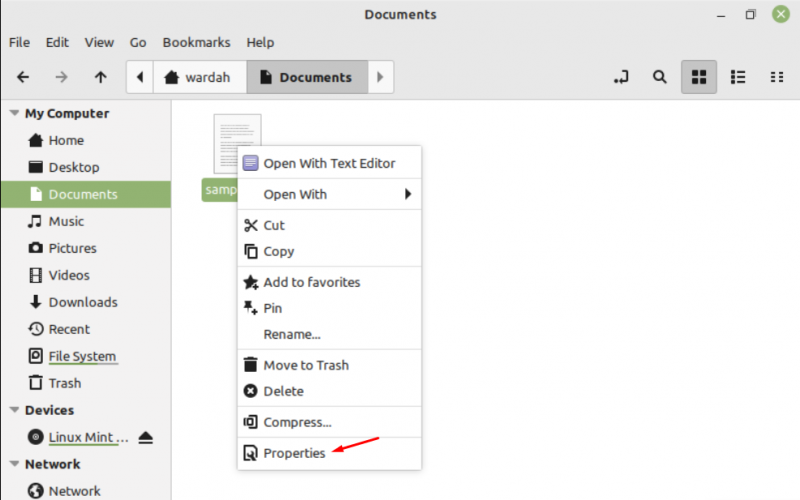
Tur jūs iegūsit ceļu:
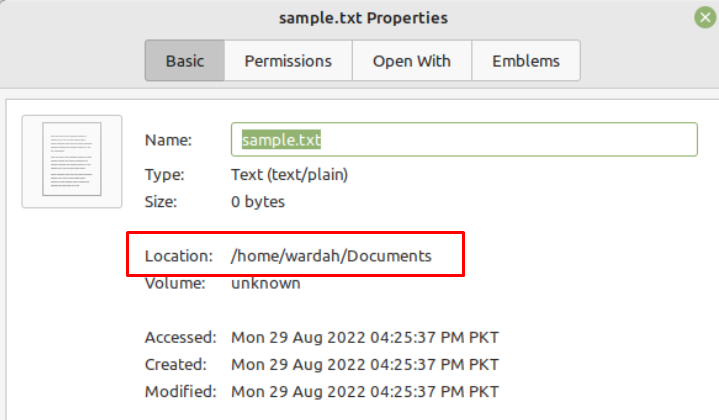
2. Kā pārvietot failu operētājsistēmā Linux, izmantojot GUI
Failu mape atrodas ekrāna kreisajā stūrī. Ja jūs to nesaprotat, dodieties uz lietojumprogrammu pārvaldnieku un ierakstiet ' failus ” vai “ nautilus ” meklēšanas joslā. Jūs saņemsit failu opciju, atlasiet to, lai atklātu sistēmā esošos failus:
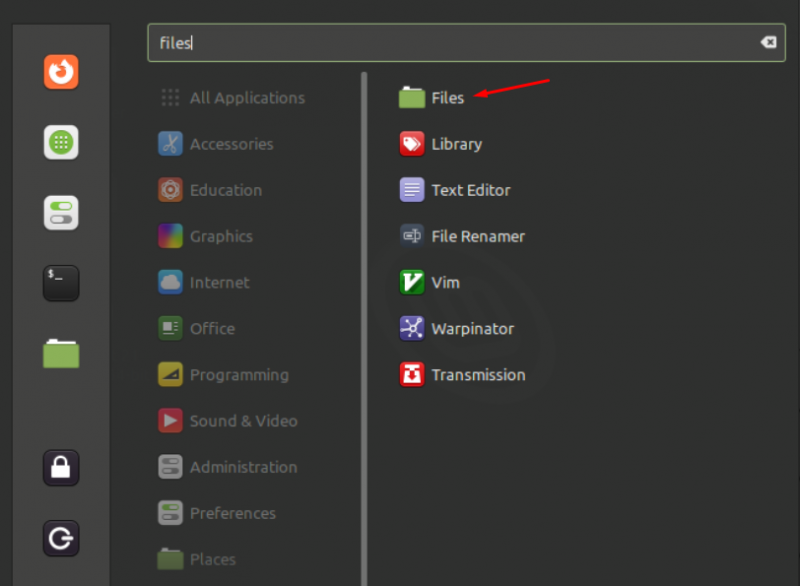
Virzieties uz vajadzīgo mapi, kuru vēlaties pārvietot, pieņemsim, ka pārvietot ' testing.txt ' failu, ar peles labo pogu noklikšķiniet uz tā un virzieties uz ' griezt ” opcija:
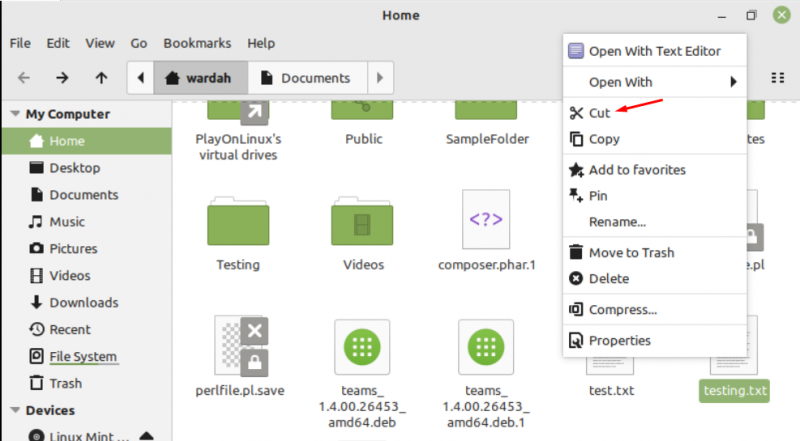
Atgriezieties sākuma direktorijā un atlasiet mapi, uz kuru vēlaties pārvietot izgriezto failu, ar peles labo pogu noklikšķiniet tur un nospiediet uz Ielīmēt variants:
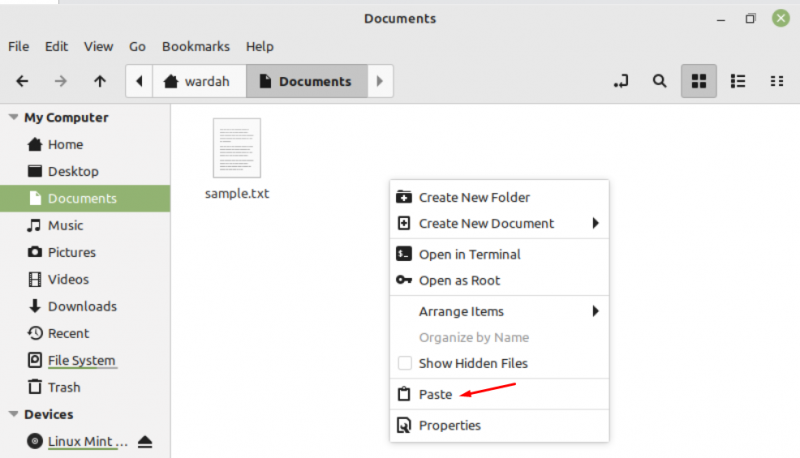
Jūsu fails tiks veiksmīgi pārvietots:
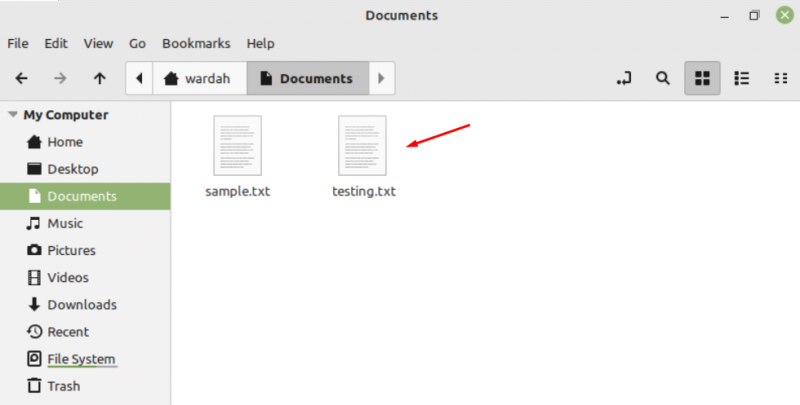
Secinājums
Failu un direktoriju pārvietošana ir visnoderīgākais uzdevums, strādājot ar sistēmu. Operētājsistēmā Linux lietotāji var pārvietot failus un mapes, izmantojot iebūvēto mv komandu, kuru ir viegli izpildīt. Šajā rakstā ir aprakstīti veidi, kā pārsūtīt failus un mapes Linux sistēmā. Mēs to veicām, izmantojot divus veidus; i-e caur termināli un GUI.